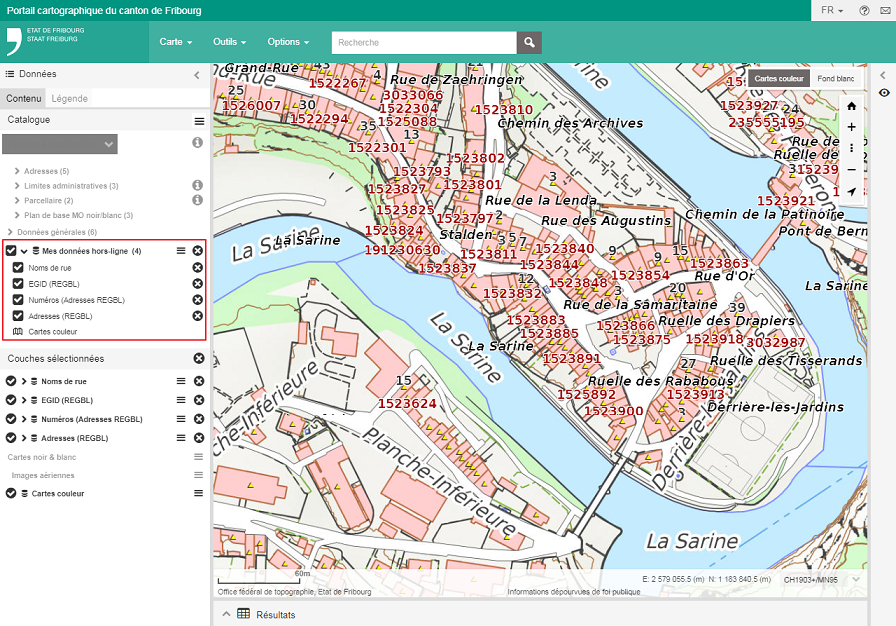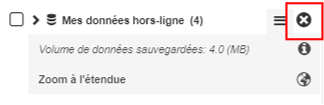- Page d’accueil
- Organisation du portail cartographique
- Outils et fonctions standards
- Barre de session
- Gestionnaire de données
- Barre de recherche
- Menu Carte
- Menu Outils
- Menu Options
- Tableau des résultats
- Mode déconnecté
- Paramètres d'ouverture
- Foire aux questions (FAQ)
- Conditions d’utilisation / mentions légales
Mode d'emploi du portail cartographique du canton de Fribourg
Mode déconnecté
Conditions d’utilisation
- Disposer d’une version récente des navigateurs Firefox, Chrome ou Safari.
Sous certaines conditions, le mode déconnecté est également fonctionnel sous Internet Explorer et Edge mais avec des limitations plus importantes que pour les autres navigateurs. - S’assurer d’avoir une connexion stable lors de la sauvegarde des données.
- Sauvegarder une quantité raisonnable de données.
Les performances varient considérablement selon l’appareil utilisé. De façon générale, des limitations peuvent apparaître dans le cas de téléchargement de plus de 100 MB de données. Sur certains appareils, des limitations sont à attendre même pour un plus petit volume de données. Sur d’autres, le comportement peut être très satisfaisant même avec un plus grand volume. - Ne pas vider le cache de votre navigateur après la sauvegarde des données.
Par contre, il est conseillé de vider régulièrement le cache du navigateur, en particulier avant la sauvegarde d’une nouvelle carte et ceci pour disposer du maximum de stockage disponible. - La symbologie utilisée pour l’affichage des données hors-ligne peut différer de celle utilisée pour les données en ligne, en particulier pour les étiquettes, les hachures et certaines couleurs.
- Fonctions indisponibles en mode déconnecté.
Bien des fonctions de map.geo.fr.ch demeurent disponibles en mode déconnecté, en particulier la recherche et l’interrogation. D’autres ne le sont pas, notamment la plupart des fonctions du menu « Carte ». En principe, un message d’erreur indique si la fonction est indisponible mais ce n’est pas toujours le cas.
Activation
Cliquez sur le menu « Carte » et sélectionnez la fonction « Mode déconnecté ».
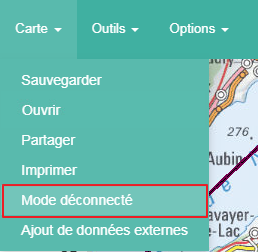
Un clic sur « Mode déconnecté » permet d'afficher les fonctions du mode déconnecté (voir le point suivant). Une fenêtre contextuelle apparait avant l'affichage des fonctions. Elle informe des limitations que provoque le passage en mode déconnecté.
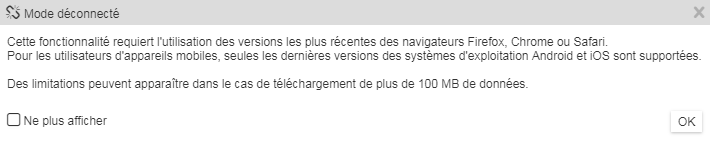
Si vous ne souhaitez plus revoir le message, cochez la case « Ne plus afficher » puis cliquez sur « OK ».
Fonctions
En cliquant sur « Mode déconnecté » dans le menu « Carte », la fenêtre des fonctions apparaît par-dessus la carte.
Elle est divisée en deux onglets :
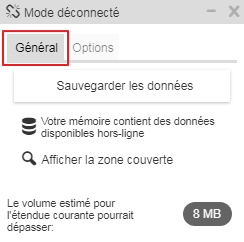
Permet de sauvegarder les données tout en ayant une estimation du volume des données téléchargées.
Si le volume de données estimé est supérieur à la limite autorisée, alors le téléchargement n’est pas autorisé. Veuillez limiter l’étendue de la carte visible à l’écran et/ou diminuer le nombre de couches et de fonds de cartes visibles.
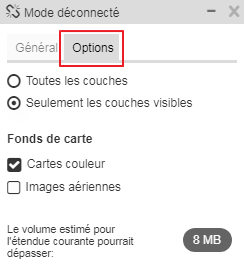
Permet d'afficher les options de sauvegarde. Parmi les couches qui composent la carte (couches qui apparaissent dans la fenêtre « Couches sélectionnées »), il est possible de télécharger :
- Toutes les couches (cochées ou non sous « Couches sélectionnées »)
- Seulement les couches visibles (couches cochées sous « Couches sélectionnées »)
- Les fonds de carte
Préparation des données
Dans l'onglet Général, un clic sur le bouton « Sauvegarder les données » permet de démarrer le téléchargement et de voir la barre de progression.
Un autre clic sur « Annuler le téléchargement » interrompt la sauvegarde.
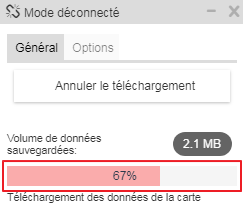
Téléchargement terminé
Une fois le téléchargement terminé (à 100%), le message suivant apparait : « Votre mémoire contient des données disponibles hors-ligne ». Ce message signifie que vos données sont enregistrées dans la mémoire de votre périphérique.
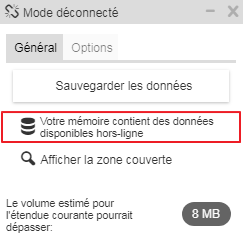
Données hors-ligne dans le catalogue
Dans le gestionnaire de données, les données sauvegardées sont ajoutées au catalogue de données et sont prêtes à être utilisées tant en mode en ligne qu’en mode hors-ligne ; elles constituent un jeu de données indépendant. Le catalogue permet d’ajouter ou de retirer ce jeu de données de la carte comme toute autre couche présente dans le catalogue.
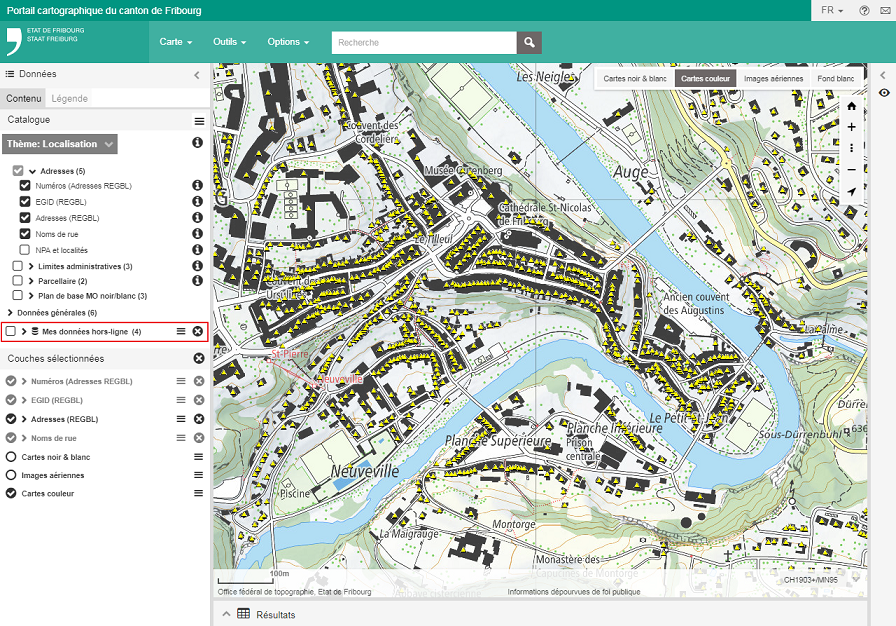
 Les données sauvegardées en vue du mode déconnecté sont facilement repérables grâce à ce petit logo.
Les données sauvegardées en vue du mode déconnecté sont facilement repérables grâce à ce petit logo.
Le volume des données sauvegardées peut être connu en cliquant sur les 3 traits horizontaux. L’option « Zoom à l’étendue » permet d’afficher l’étendue des données effectivement disponibles en mode déconnecté.
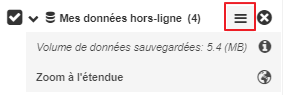
Basculement hors-ligne
En cas de rupture de la connexion Internet suite à une perte de réseau ou à l’activation du mode « Avion », le message suivant apparaît et permet de basculer ou pas en mode hors-ligne :
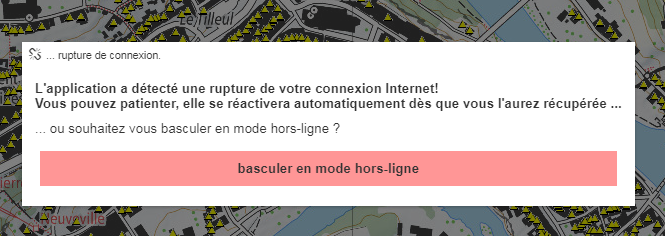
Le basculement en mode hors-ligne ne supprime pas les couches constitutives de la carte au moment du basculement. Les couches disponibles seulement en ligne apparaissent en grisé et sont invisibles sur la carte tant que la connexion Internet n’est pas rétablie. Elles redeviennent automatiquement visibles si la connexion est rétablie.
Si l’utilisateur préfère ne pas conserver ces couches, alors il peut les supprimer de la carte grâce aux boutons « Supprimer » ou « Supprimer toutes les couches sélectionnées » de la partie « Couches sélectionnées » du gestionnaire des données.
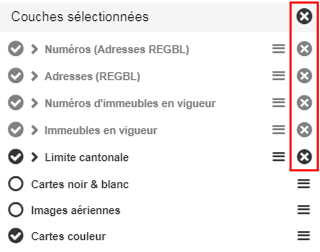
Afficher les données hors-ligne
Si un fond de carte a été sauvegardé pour le mode déconnecté, alors il est automatiquement visible dans l’étendue sauvegardée. Le couches vectorielles ne sont visibles que si elles sont ajoutées à la carte à l’aide du catalogue de données. Ce dernier permet aussi de zoomer sur l’étendue disponible (voir plus haut). Cette fonctionnalité est aussi disponible avec la fonction « Afficher la zone couverte » accessible dans la fenêtre « Mode déconnecté ».